如果,您安装之后,对接好了企业微信,在企业微信---对应的企业---工作台---您的CRM系统里面,点击进入后,出现如下图片,说明没有和系统进行同步。
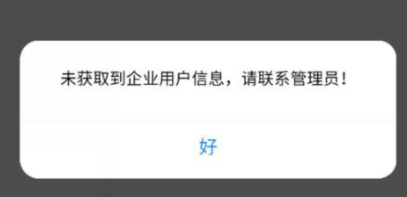
*****
*****
*****
操作步骤如下:
*****
## 第一步,让用户关注你的企业微信
你需要在你的手机里面下载企业微信,并登陆,登陆的时候记得进入你所在的企业,这家企业必须要对接好了咱们的CRM系统。
*****
## 第二步,在电脑上面登录你的企业微信
登录链接为https://work.weixin.qq.com/wework_admin/loginpage_wx?etype=expired&redirect_uri=https://work.weixin.qq.com/wework_admin/frame#contacts
记得一定是在电脑上面登录。让企业的管理员扫码!
*****
## 第三步,登录之后,点击进入你企业的通讯录
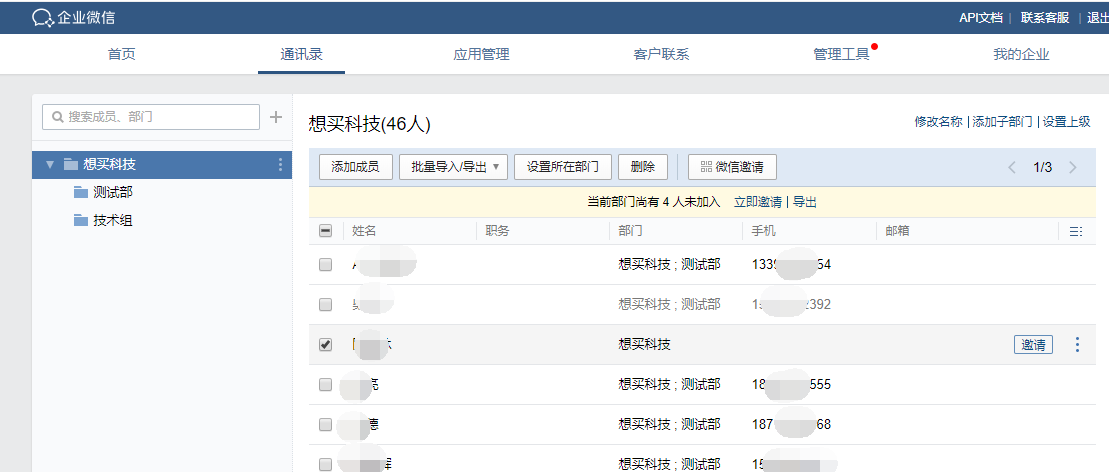
进入通讯录之后,先看看你的企业有没有创建二级部门。切记,一定要创建二级部门。
如何查看你有没有创建二级部门呢?
看看下图,左侧。第一行标注为公司的位置,就是你公司的位置,这个地方对应的显示你所注册的公司的名字。
第二行,就是部门,如果没有第二行,就表示你没有创建部门。这个时候就需要创建部门了。
具体的操作办法如下图,有2个地方可以添加二级部门。
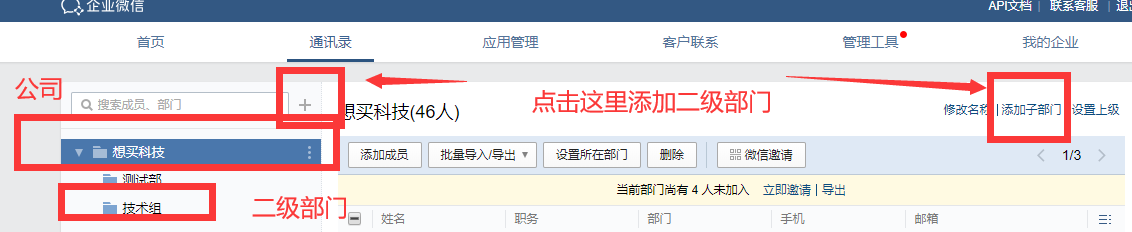
第一个地方就是公司旁边的那个 + 号,加号,点击这个加号添加。如下图:
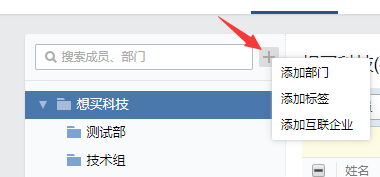
第二个地方,在公司平行的位置,往右边看,到最右侧,有一个添加子部门的入口,点击进入添加子部门。如下图:
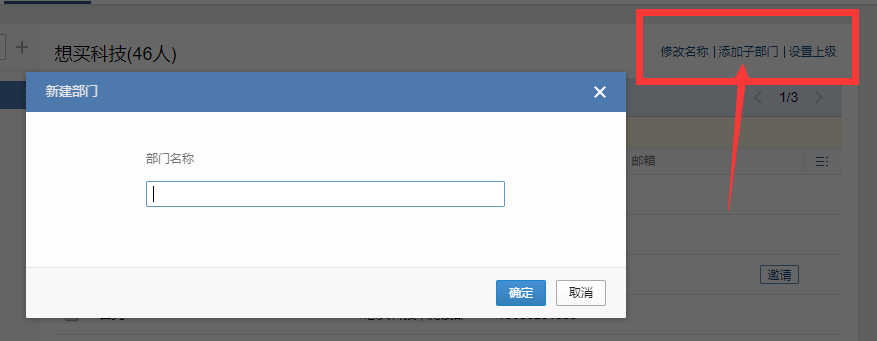
切记,一定要添加二级部门!
*****
## 第四步:将对应的新加入公司的员工添加到对应的部门
回到企业微信后台的通讯录页面。检查一下哪些人没有加入部门?如下图,很容易看到,每个加入公司的人都会默认被分配到公司,如下图的想买科技。如果该用户所属的部门只有所在的公司,后面没有标注所在部门,那么这个人就是没有被添加到部门里面去。需要加入到部门,才可以进行下一步操作。
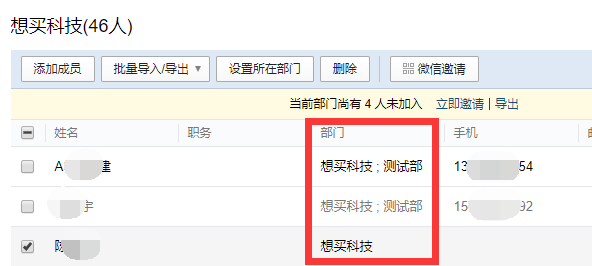
因此,选择你需要添加部门的人员,点击左边的选择框,打对勾的表示选择上了,当然你也可以使用全选按钮。
选择好了之后,重点来了,点击 设置所在部门,如下图
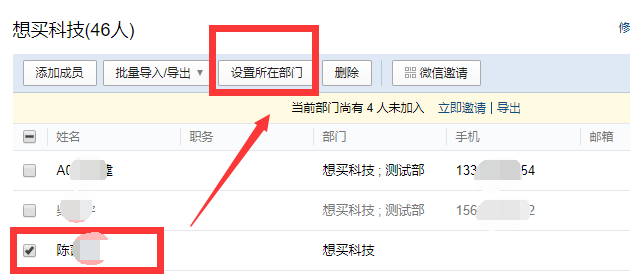
点击了之后,出来设置部门的弹窗,如下图。选择好了点击确定即可。
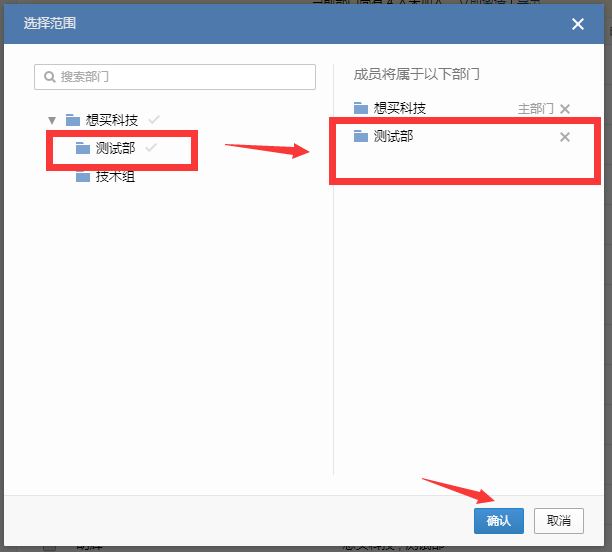
如果该用户,部门列表里面出现了你刚才选择的部门,就表示选择好了
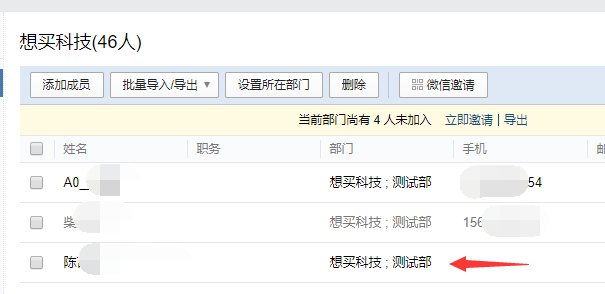
*****
至此,你的企业微信这一端就设置好了。如果有新的用户关注你的企业,加入你的企业,就把上面的步骤操作一遍即可。切记,一定要让这个用户加入你的企业,并且将他归属到公司的二级部门。
*****
## 第五步:登录你设置好的CRM系统的企业端后台
企业端的网址为
https://你的域名/admin/login.html,输入对应的账号密码,登录你的企业后台
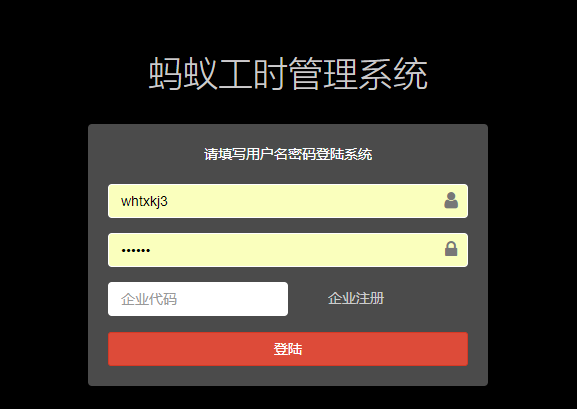
*****
## 第六步,点击管理后台的 人员管理--人员列表
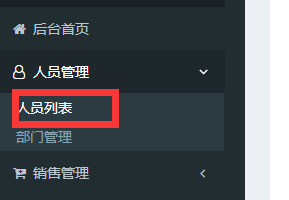
*****
## 第七步,点击同步按钮
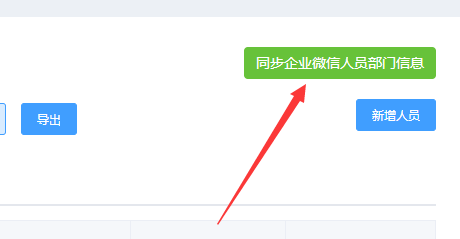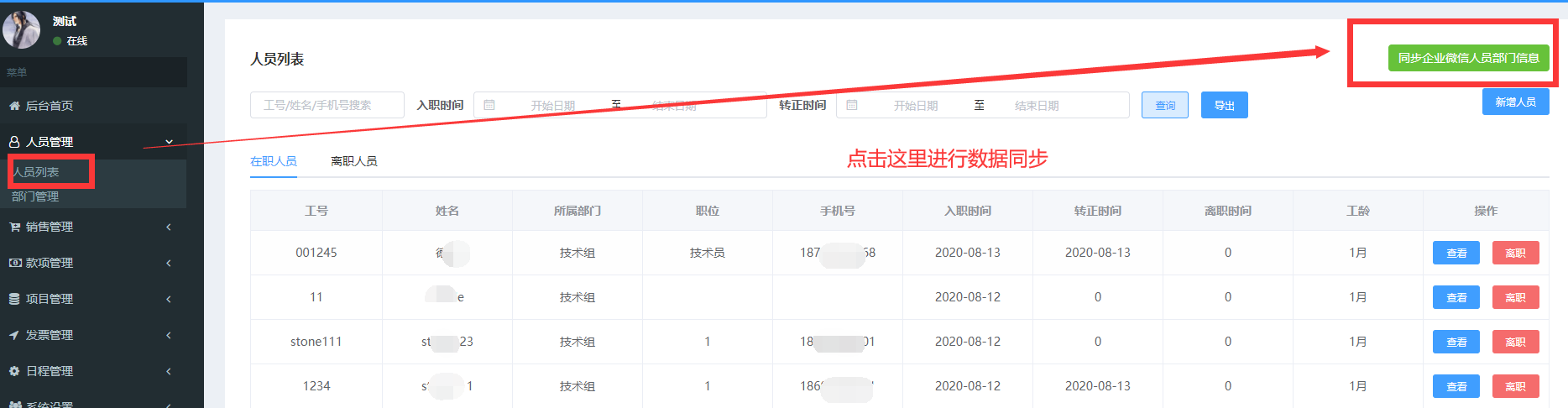
*****
## 第八步,点击项目管理---项目列表--对应的项目编辑按钮
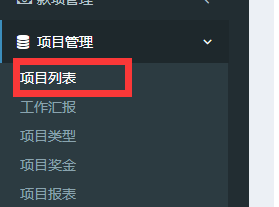
点击编辑 按钮

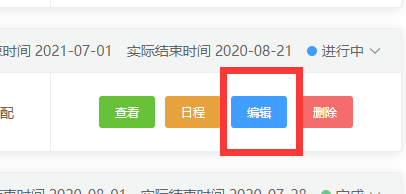
进入项目管理内页,如果没有项目的话。要先在客户列表对应的客户里面创建合同,合同创建好了,就会生成对应的项目。
*****
## 第九步,在项目里面添加对应的人员
进入详情页之后,点击设置好项目负责人之后,点击项目成员,找到你要加入的项目成员。勾选之后,点击保存。
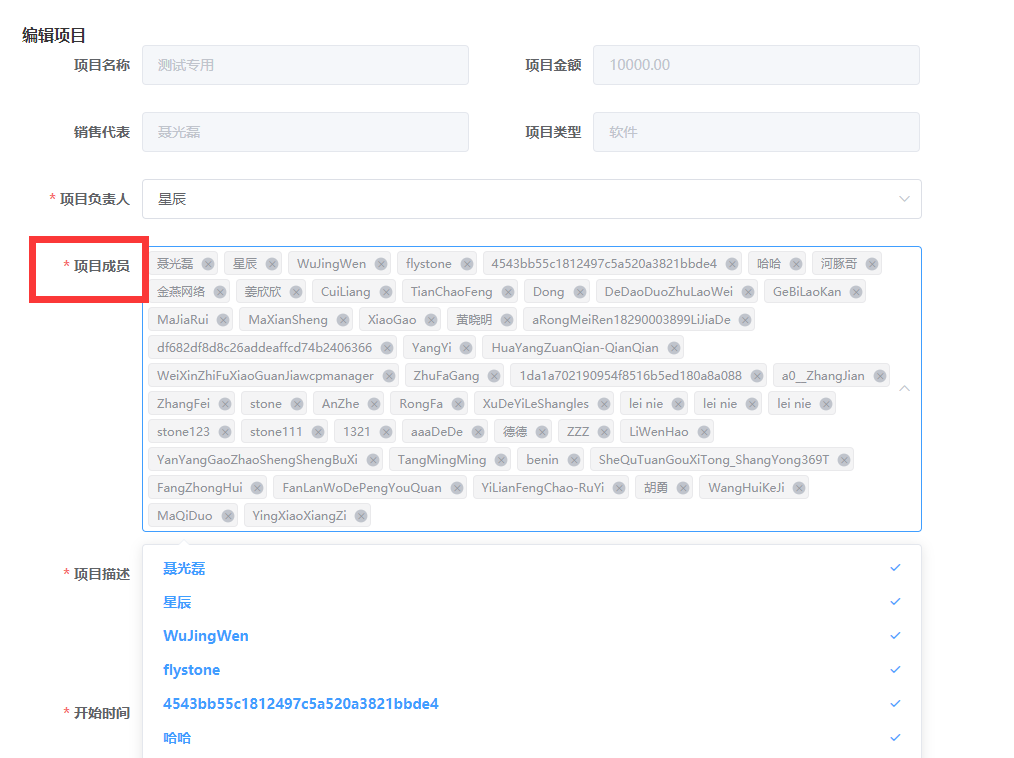
保存之后,至此,该人员就被录入了系统。就可以在移动前端登录,并找到自己的所属项目,发布日报了。
*****
*****
*****
## 企业微信同步不了用户的可能原因
1.服务商平台安装测试企业的时候,没有授权所有部门,如下图所示,应选择所有部门权限,如果没有选择所有部门,同步的时候是获取不到部门信息的
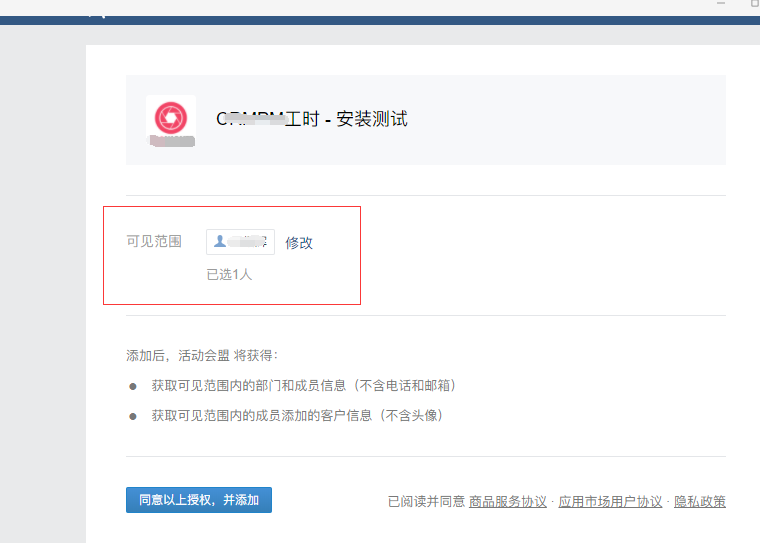
*****
2.检查一下宝塔里面的定时任务是否配置和开启,如果没有需要设置一下。具体请参考本教程的 部署流程里面里面的定时任务添加办法。
定时任务配置后,不能同步的这个企业要重新安装一下。安装办法为 本教程的 企业微信配置里面的f 步骤。重新安装即可。
- 部署流程
- 功能介绍
- 怎么添加员工
- 如何添加客户
- 如何添加合同
- 如何添加项目
- 如何添加款项应收款应付款
- 如何添加日程
- 如何进行系统设置
- 怎么添加销售
- 前端绑定销售身份
- 怎么添加企业短信,邮箱提醒
- 添加商品
- 常见问题
- 1.系统授权安装使用等问题
- 2.总后台、企业后台、销售后台网址
- 3.在微擎购买了如何安装
- 4.如何添加企业并进行对接
- 5.如何将企业微信或者钉钉用户同步到系统
- 6.管理员信息修改
- 7.域名或js验证文件上传目录
- 短信配置
- 修改总后台手机号码密码
- 登录企业后台提示用户和企业不匹配
- 总后台企业后台地址
- 安装之后企业后台无法加载
- 提示报错未获得企业授权
- 企业微信怎么上架
- 安装之后如何更新
- 如何同步企业微信用户到系统
- 企业微信配置(已废弃)
- 钉钉应用配置(已废弃)
- 微信公众号配置
- 配置企业微信后前端显示不出来
- 添加单独数据库配置
- 关于企业端的应用名称的设置
- 操作记录 需完善
- 1对接
- 客户
- 项目
- 阿里云购买数据库
- 企业微信配置(新版本)
- 企业微信(通讯录)配置
- 企业微信(客户)配置
- 企业微信(会话存档)配置
- 企业微信(进群宝)设置
- 企业微信(历史朋友圈)配置
- 企业微信(群SOP)
- 企业微信(批量添加好友)
- 钉钉应用配置(新版本)
